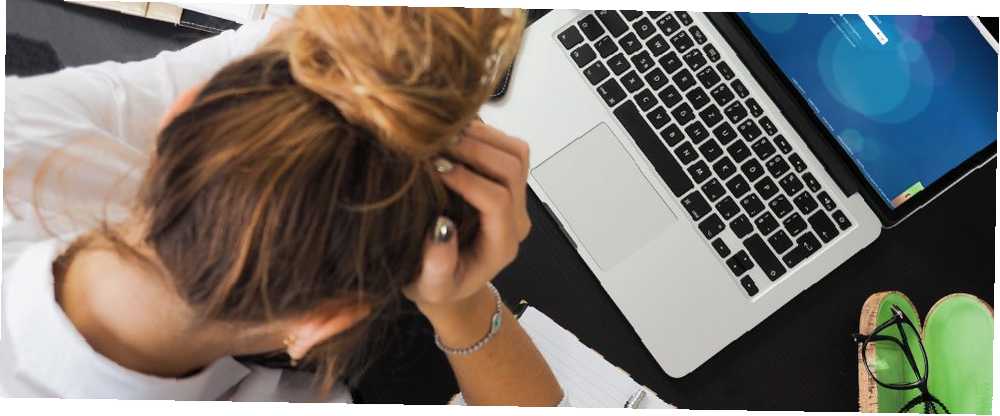
Lesley Fowler
0
2298
256
Vaše Apple ID je účet, který používáte pro přístup ke službám Apple, jako jsou App Store, Apple Music, iCloud, iMessage a další. Přestože toto ID vypadá jako jednoduché uživatelské jméno a heslo, jeho integrace s ekosystémem Apple jde mnohem hlouběji.
Zatímco můžete slyšet oba iCloud a Apple ID použité termíny, technicky jsou stejné. Co se stane, když zapomenete heslo pro Apple ID? Naštěstí není třeba panikařit. Ukážeme vám několik způsobů, jak obnovit heslo spojené s vaším Apple ID.
Poznámka: Pokyny níže jsou založeny na iPadu se systémem iOS 12.1.4 a MacOS 10.13.6 High Sierra.
Pokud máte povoleno dvoufaktorové ověřování
V dnešní době se zdá, že se každý web, který navštívíte, snaží vyzvat k použití dvoufaktorové autentizace. Se službou 2FA můžete přistupovat k účtu pouze prostřednictvím zařízení, kterým důvěřujete, jako je váš iPhone.
Když se poprvé přihlásíte do nového zařízení, vyžaduje to dvě informace: vaše heslo a šestimístný ověřovací kód zobrazený na důvěryhodném zařízení.
Zadáním kódu důvěřujete novému zařízení. Ověřovací kód nebudete potřebovat znovu, dokud se neodhlásíte, neobnovíte zařízení nebo pokud jste nedávno nezměnili heslo. A v systému iOS 11.3 nebo novějším nemusíte kód zadávat. Vaše důvěryhodné telefonní číslo bude automaticky ověřeno na pozadí.
Pokud máte pro Apple ID povolenou 2FA, můžete resetovat své heslo iCloud z jakéhokoli důvěryhodného zařízení.
1. Obnovte své heslo iCloud na iPhonu nebo iPadu
Před pokračováním se ujistěte, že vaše zařízení obsahuje iOS 10 nebo novější. Pak otevřete Nastavení aplikace. Klepněte na [Vaše jméno]> Heslo a zabezpečení, pak Změnit heslo.
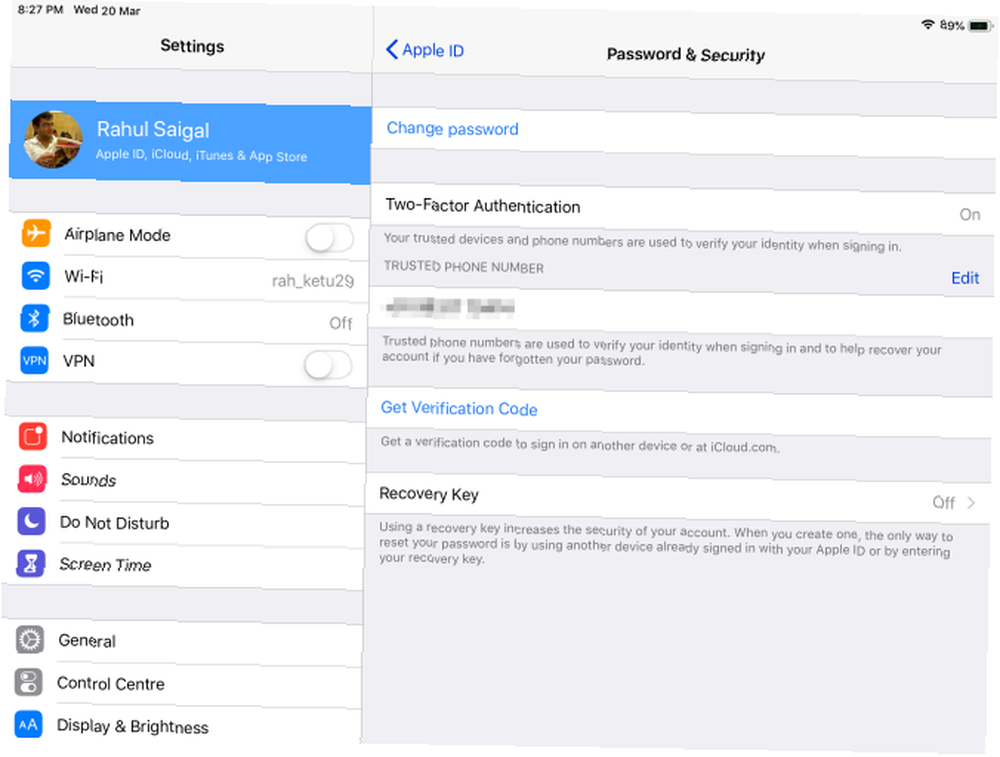
Poté zadejte přístupový kód, který používáte k odemknutí zařízení. Na Změnit heslo na obrazovce, zadejte nové heslo do obou polí a klepněte na Změna.
Nyní můžete toto nové heslo Apple ID zadat na všech ostatních zařízeních.
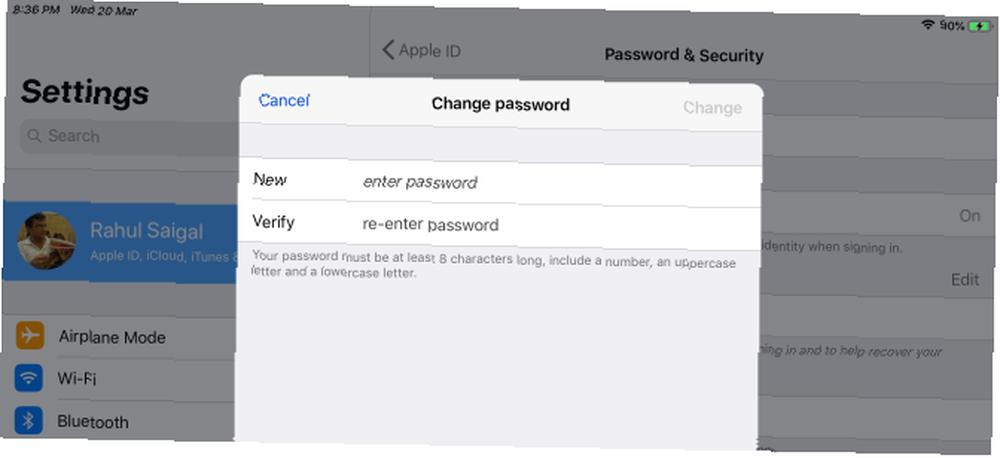
2. Obnovte své heslo Apple ID v počítači Mac
Jít do Nabídka Apple> Předvolby systému, potom klikněte na iCloud.
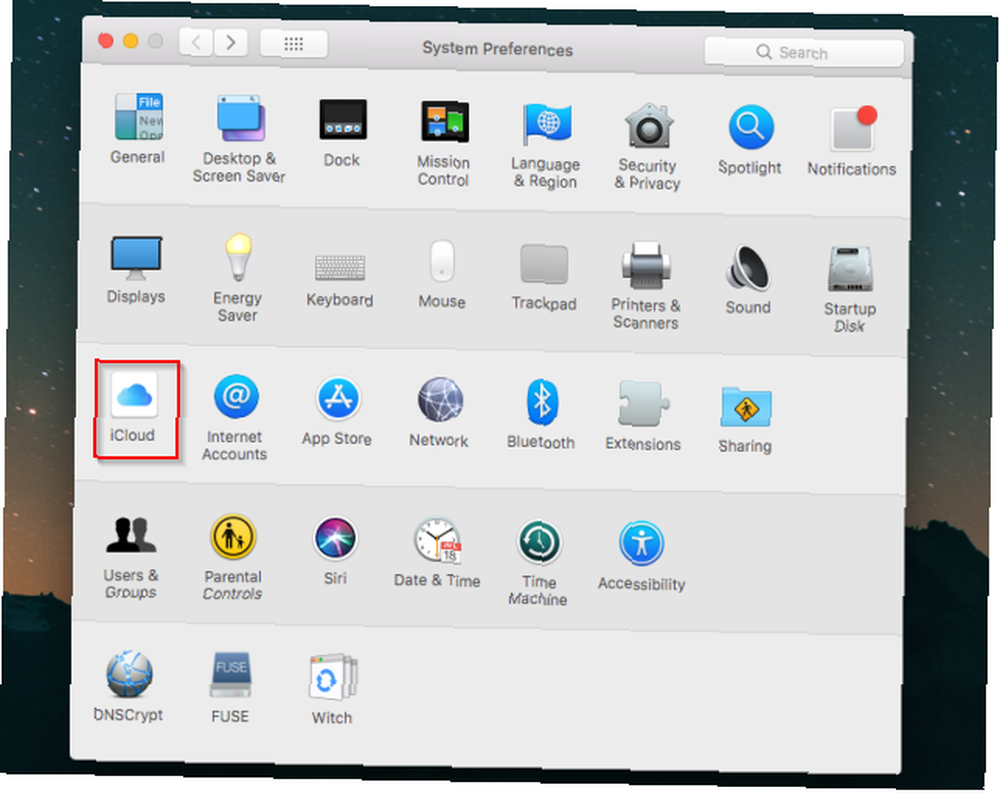
Zde klikněte Detaily účtu.
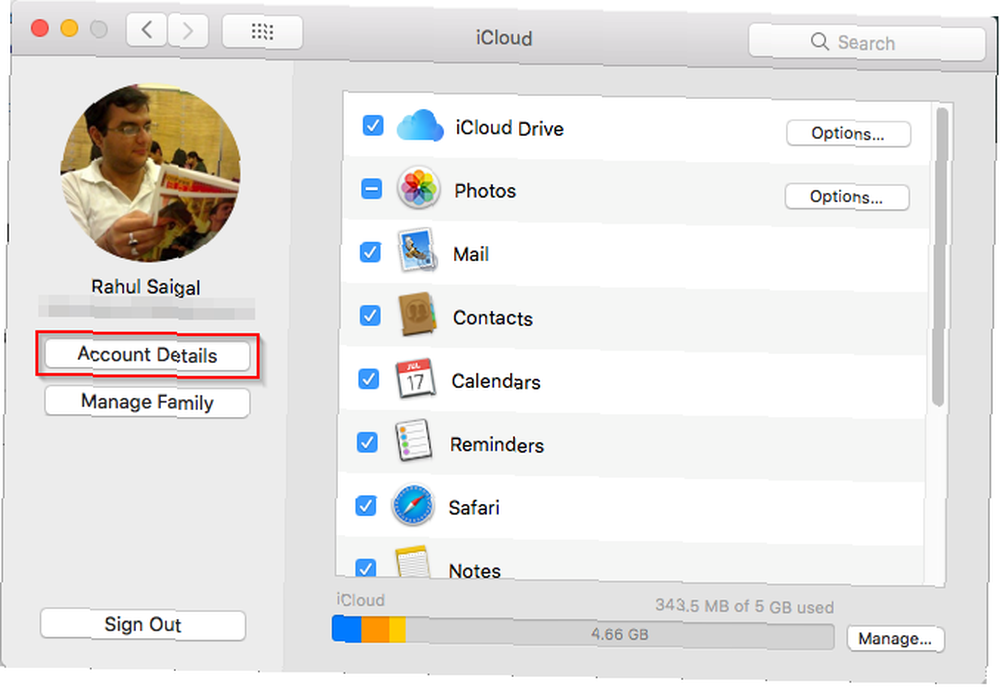
Ve výsledném okně otevřete Bezpečnostní tab.
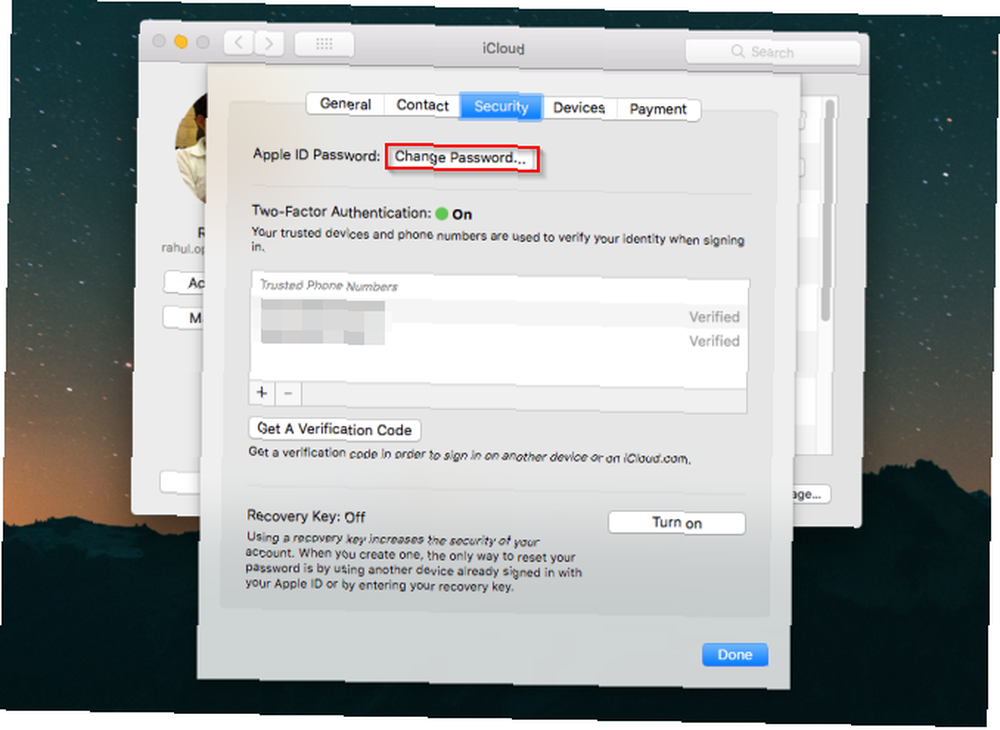
Nyní klikněte na Změnit heslo tlačítko. Bude třeba zadat heslo pro účet správce vašeho počítače Mac. Z výsledného pole zadejte nové heslo a znovu jej zadejte do Ověřte pole.
Až budete spokojeni, klikněte Změna. Úspěšně jste resetovali své heslo iCloud a můžete je použít na ostatních zařízeních.
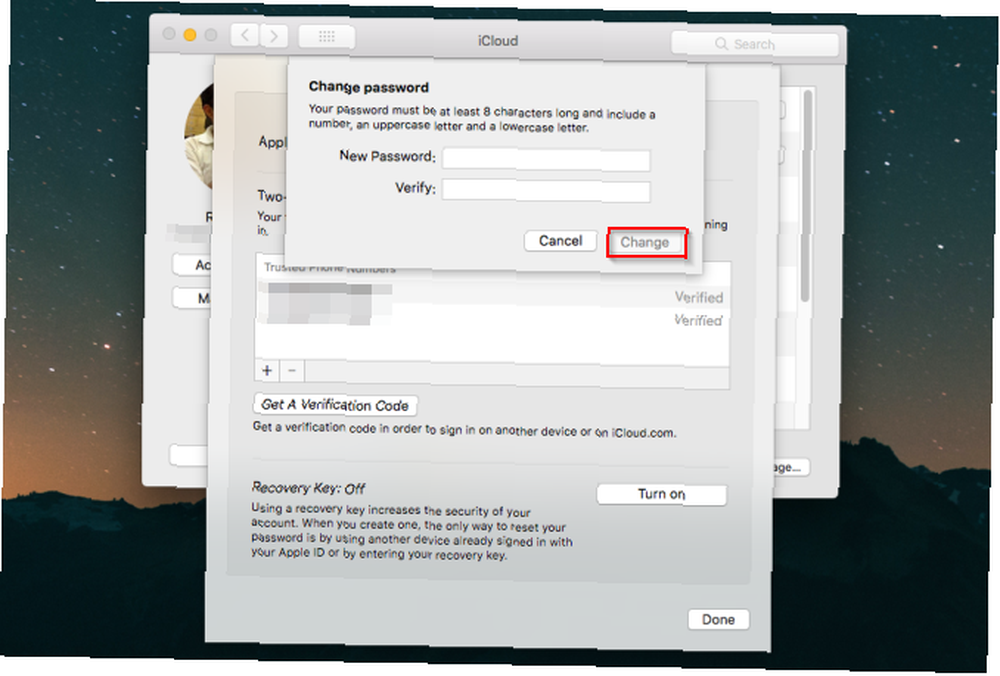
3. Obnovte své heslo Apple ID na webu Apple ID
Přejděte na web společnosti Apple iForgot. Zadejte své Apple ID a klikněte na Pokračovat.
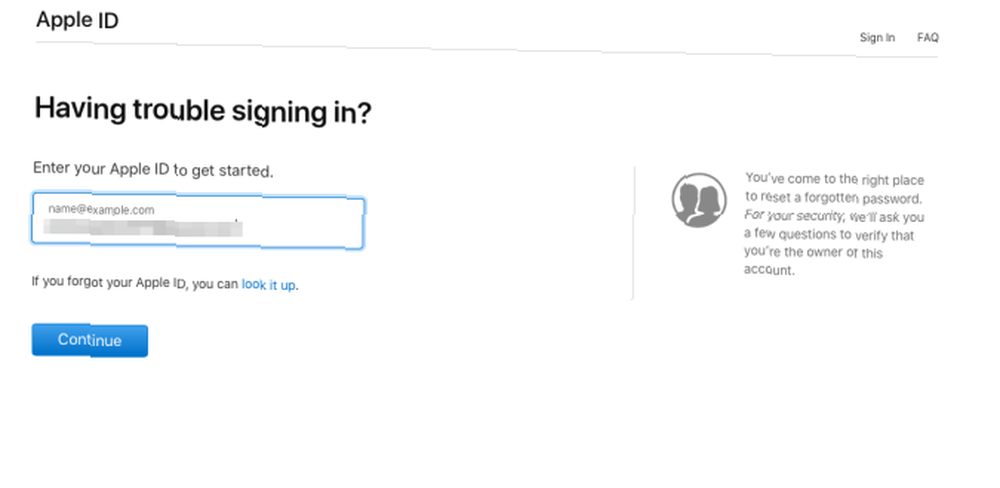
Zadejte telefonní číslo, které používáte s vaším Apple ID. Klikněte na Pokračovat znovu. Nyní se na všech důvěryhodných zařízeních zobrazí zpráva s pokyny. Klepněte nebo klepněte na Dovolit v Obnovit heslo zpráva.
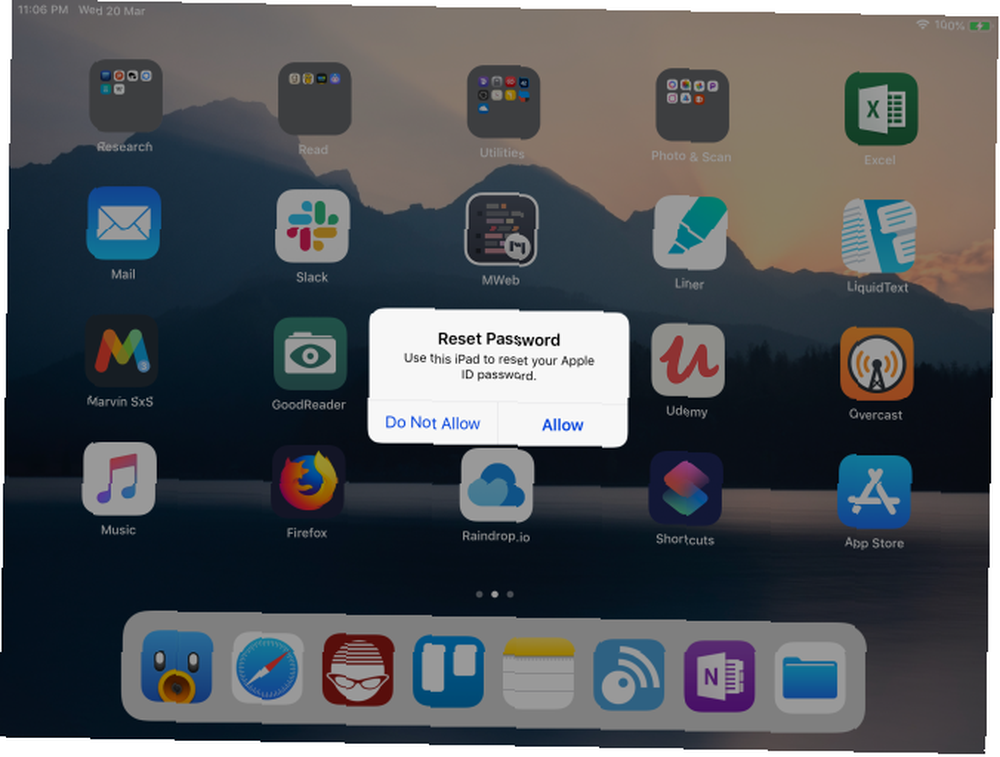
Zadejte heslo pro přístupový kód pro iOS nebo MacOS a klikněte na Pokračovat. Poté zadejte nové heslo a poté jej znovu zadejte Ověřte pole. Klikněte na Změna nebo klepněte na další. Právě jste resetovali své heslo Apple ID.
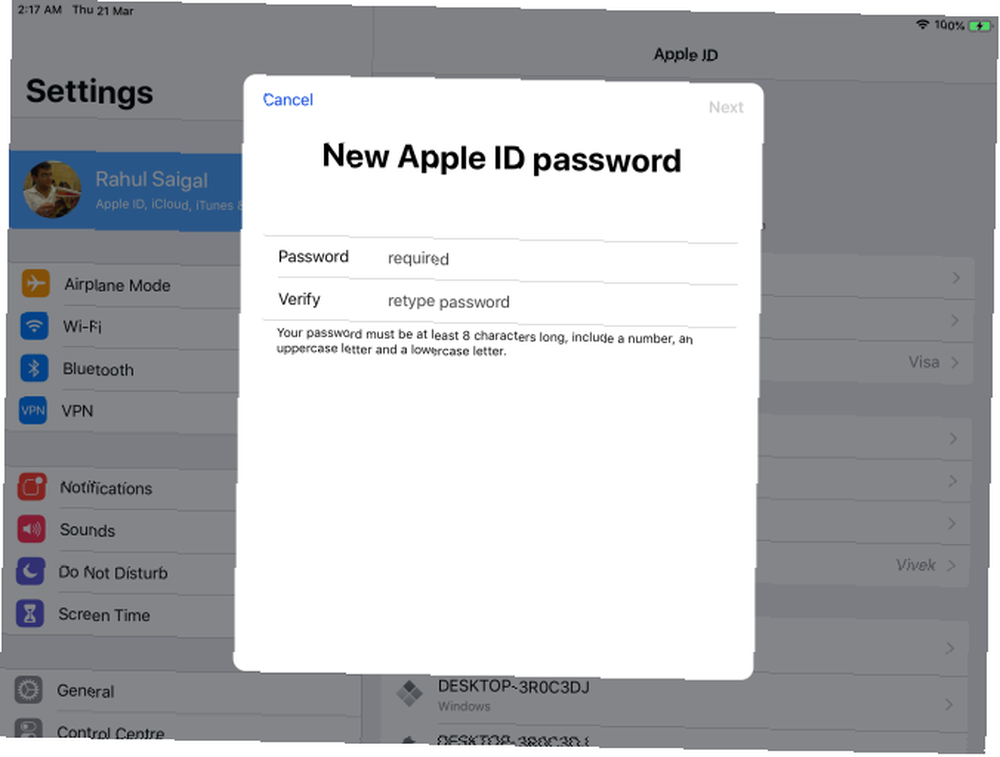
4. Obnovte své heslo iCloud pomocí aplikace Najít můj iPhone
Tato metoda funguje pomocí aplikace Najít můj iPhone na zařízení, které není spojeno s vaším účtem Apple ID. Budete si muset půjčit iPhone, iPad nebo iPod Touch přítele nebo rodinnému příslušníkovi a postupujte podle těchto pokynů.
Spusťte aplikaci Najít můj iPhone. Jakmile se zobrazí přihlašovací obrazovka, vymažte podrobnosti o Apple ID vlastníka. V případě potřeby klepněte na nebo klepněte na Odhlásit se.
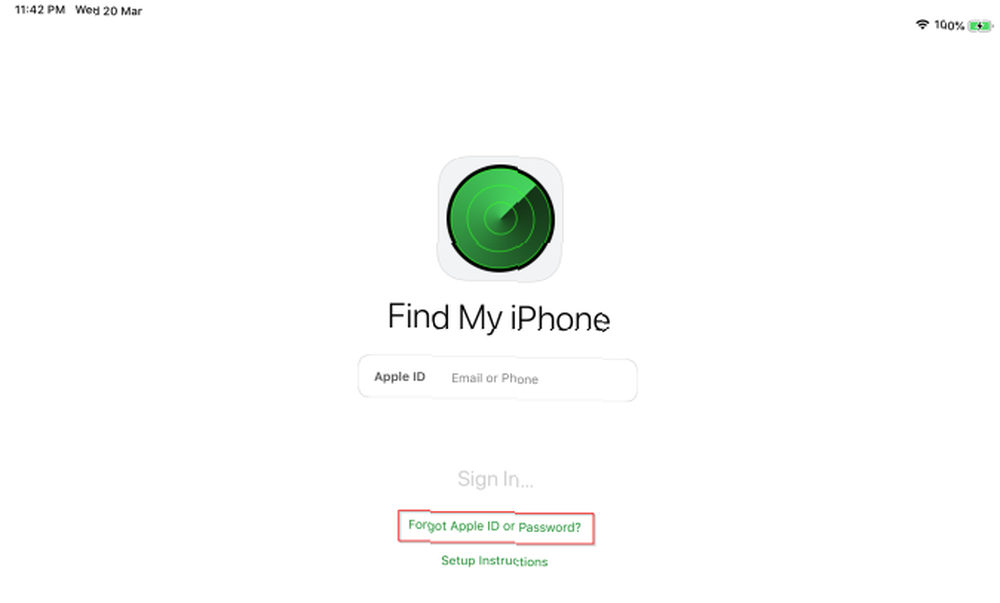
Na přihlašovací obrazovce vyberte Zapomenuté Apple ID nebo heslo, potom postupujte podle pokynů na obrazovce. Jakmile změníte heslo, nezapomeňte se odhlásit ze zařízení vlastníka.
Nyní můžete znovu zadat své heslo iCloud na ostatních zařízeních. Když už mluvíme o Najít můj iPhone, ujistěte se, že víte, jak najít svůj iPhone Jak sledovat a lokalizovat váš iPhone pomocí lokalizačních služeb Jak sledovat a lokalizovat váš iPhone pomocí lokalizačních služeb Funkce lokalizačních služeb vašeho iPhone je docela užitečná. Zde je návod, jak sdílet polohu vašeho iPhone, zjistit, kde jsou přátelé, a další. pokud se ztratí.
Pokud používáte dvoufázové ověření
Před dvoufaktorovou autentizací Apple nabídl dvoufázové ověření. Díky tomu Apple odešle krátký číselný kód pomocí systému Najít můj iPhone v iOS a prostřednictvím textové zprávy na jiná zařízení. Mac nemohou tyto kódy přijímat.
Tento starý systém se také spoléhá na poskytnutý kód pro obnovení, aby se zabránilo uzamčení. Pokud je váš účet z nějakého důvodu uzamčen a ztratíte obnovovací kód, přístup byste nikdy neměli znovu získat.
Pro lidi je k dispozici dvoufázové ověření:
- Kdo z nějakého důvodu nechce nebo nemůže aktualizovat iOS 9 nebo OS X El Capitan.
- Používání starších zařízení Apple, která již nepřijímají aktualizace (což znamená, že jsou přilepená na iOS 8 nebo OS X Yosemite).
2FA je k dispozici, pokud máte alespoň jedno zařízení s iOS 9 nebo novějším nebo OS X El Capitan nebo novější. Když upgradujete na iOS 11 nebo novější nebo na MacOS High Sierra nebo novější, nastavení zabezpečení vašeho zařízení se automaticky aktualizuje na dvoufaktorové ověření.
5. Resetujte své heslo iCloud pomocí dvoufázového ověření
Chcete-li obnovit Apple ID chráněné dvoufázovým ověřením, musíte mít obnovovací klíč a důvěryhodné zařízení nebo telefonní číslo. Potom postupujte takto:
- Přejděte na web společnosti Apple iForgot.
- Zadejte své Apple ID a klikněte na Pokračovat.
- Vyberte možnost pro resetování hesla a stiskněte Pokračovat znovu.
- Zadejte svůj kód pro obnovení a zvolte Pokračovat ještě jednou. Jedná se o 14 znakový kód vygenerovaný při nastavení dvoufázového ověření.
- Dále vyberte důvěryhodné zařízení, které bude přijímat potvrzovací kód.
- Zadejte potvrzovací kód.
- Vyberte nové heslo a klikněte na Obnovit heslo.
Podle dokumentu podpory Apple o resetování hesla ve dvou krocích je pro úspěšné přihlášení třeba alespoň dvě z těchto tří položek. Jedním je vaše heslo Apple ID, druhým je důvěryhodné zařízení a třetím je váš obnovovací klíč.
Pokud jste ztratili některou z těchto dvou položek, nemůžete se přihlásit nebo znovu získat přístup ke svému účtu. Bohužel nemáte možnosti, a proto musíte vytvořit nové Apple ID.
6. Jak resetovat účet iCloud pouze s heslem
Zapomněli jste heslo iCloud a nepoužíváte ve svém účtu Apple ID dvoufázové nebo dvoufaktorové ověření? Stále si můžete obnovit své heslo pomocí webových stránek společnosti Apple iForgot. Protože nemáte žádná z těchto dodatečných bezpečnostních opatření, můžete resetovat své heslo e-mailem nebo pomocí bezpečnostních otázek, pokud je máte stále nastavená.
Po obnovení hesla Apple ID byste měli vážně zvážit přidání dalšího zabezpečení do svého účtu Apple. Neexistuje žádný důvod používat pouze ochranu heslem, pokud dvoufaktorová autentizace poskytuje mimořádně vynikající zabezpečení.
Naštěstí je to snadné nastavit. Postupujte podle našeho průvodce o zabezpečení účtu Apple pomocí dvoufaktorové autentizace Jak chránit účet Apple pomocí dvoufaktorové autentizace Jak chránit účet Apple pomocí dvoufaktorové autentizace Dvoufaktorová autentizace společnosti Apple vám umožňuje chránit váš Apple ID pomocí zařízení iOS. nebo Mac. Zde je návod, jak to nastavit a zajistit, abyste se nedostali uzamčení. (2FA). Můžete také zvážit povolení 2FA pro jiné online služby, které používáte. A jakmile to uděláte, použijte jednu z těchto aplikací Mac pro snadné generování kódů 2FA. 5 nejlepších aplikací Authenticator pro generování kódů 2FA na počítačích Mac na ploše a pomůže vám zabezpečit vaše online účty. . (Pro generování kódů pro svůj účet Apple nepotřebujete aplikaci ověřovatele. Kódy se automaticky zobrazí na jednom z vašich důvěryhodných zařízení Apple.)
Přidejte další informace o vlastním zotavení pro budoucnost
Pokud ztratíte zařízení nebo heslo, namísto toho, abyste někoho v Apple přesvědčili, že jste legitimním vlastníkem, můžete svůj účet rychle obnovit tím, že zajistíte, že má další informace o obnovení. Chcete-li svůj život mnohem usnadnit, pokud jste někdy znovu zapomněli heslo pro iCloud, přihlaste se do svého Apple ID a proveďte tyto jednoduché kroky:
- Uveďte dva nebo více “dosažitelný na” adresy. Apple je používá při asistované obnově účtu.
- Přidejte ještě jedno záložní důvěryhodné telefonní číslo. Jako zálohu můžete například přidat telefonní číslo partnera nebo rodičů.
- Pokud používáte dvoufázové ověření, vytiskněte obnovovací kód a uložte jej na bezpečném místě.
Nezapomeňte: Použijte Správce hesel
Apple vám nabízí mnoho metod pro resetování vašeho Apple ID nebo iCloud hesla. To, co použít, závisí na tom, jak je váš účet nastaven. Jakmile změníte heslo, důrazně doporučujeme použít správce hesel pro ukládání hesel. Tímto způsobem si nemusíte pamatovat hesla pro každý online účet. Stačí si pamatovat jedno hlavní heslo.
Spolu s 2FA je to jeden z nejlepších postupů pro uzamčení vašich online účtů. Pokud máte potíže s rozhodováním, který správce hesel byste měli použít, zjistěte, který správce hesel vyhovuje vašim potřebám Nejlepší správci hesel pro každou příležitost Nejlepší správci hesel pro každou příležitost Snaží se zapamatovat si stále komplikovanější hesla? Je čas se spolehnout na jednoho z těchto bezplatných nebo placených správců hesel! .











